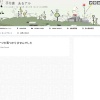Amazon プライムビデオで作品をダウンロードする時に現れる
『ダウンロードオプション』は、好みの画質を選んで「これをデフォルト設定にする」にチェックを入れれば表示されなくなります




どうせなら綺麗な画質で観たいですからね
しかし、最高画質にデフォルト設定しておいても問題ないのでしょうか? 今回はダウンロード画質を選ぶ『ダウンロードオプション』について調べてみます
『ダウンロードオプション』
まず最初に、使っているスマホやタブレットが
「ダウンロードする画質に対応しているか」確かめて下さい
最高画質でダウンロードしても再生能力がなければ
ストレージ(記憶容量)の無駄遣いになるだけで意味がありません
それでは・・・




ダウンロードオプションは、最高画質、高画質、標準画質、データセーバーの4画質から選択できます
画質が良くなるほど記憶容量が大きくなり、ダウンロードにかかる時間も長くなります
スポンサーリンク
画質による記憶容量の違い
実際に『孤独のグルメ season8』![]()
![]()
孤独のグルメ season8の作品数は12エピソードです








最高画質で全エピソードをダウンロードするには 約10.85GB の記憶容量が必要です(画像 左)高画質なら記憶容量は4.59GBと約半分になり、標準画質は最高画質のおよそ7分の1です 最高画質では1エピソードでも 約0.9GB 必要になります




また、使用する記憶容量は作品ごとに違いがあり、“ 最高画質 ” にデフォルト設定しておくとダウンロードできない事があるかもしれません
最高画質でダウンロードする場合は
常に記憶容量を確保しておかなければなりませんね
最近はmicroSDカードがないiPhoneにも外付けのカードリーダーや大容量のUSBメモリーがあるので動画のダウンロードにはおすすめですね




最高画質は必要なのか?
結論から申し上げますと、
画面が小さいスマホやタブレットにダウンロードする時は、“ 最高画質 ” は必要ないと思います
標準画質または高画質で十分です




データセーバーについて
最後に4番のデータセーバーについてはWi-Fi環境がなく通信回線でダウンロードする方が選んでください
ダウンロードオプション まとめ
ダウンロード画質は最高画質が良いのですが、小さなスマホやタブレットにダウンロードする時はそうとも限りません
画面の小ささが画質の違いをなくしてしまうからです
また最高画質は記憶容量を多く必要とするので、ストレージを圧迫してしまいます。動作が重くなったりスムーズに再生できないかも知れません
最高画質をデフォルト設定している方はお気を付けくださいね。普段は標準画質または高画質でダウンロードするのがおすすめですよ
その他 関連記事
❒ Amazonプライムビデオで【自分好みの作品】を簡単に見つける2つの方法
❒ Prime Videoのダウンロード設定[自動ダウンロード]を オン にするとどうなるのか
❒【プライムビデオ】 検索したら『dアニメストアの作品』 だった時はどうすれば良いのか